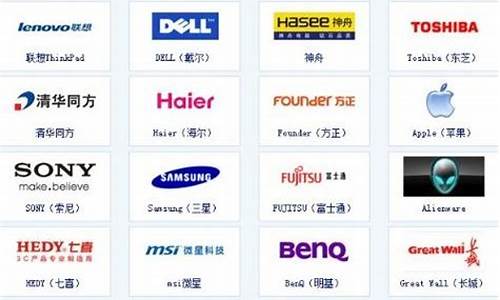ip和电脑系统有冲突怎么解决-ip和电脑系统有冲突
1.电脑老是掉线显示IP地址与网络上的其它系统有冲突,是怎么回事?
2.电脑提示“IP地址与网络其他系统有冲突”是什么原因?
电脑老是掉线显示IP地址与网络上的其它系统有冲突,是怎么回事?

出现此问题一般是由以下几种情况引起的:\x0d\ 1、ip地址冲突。本机和同一网络中的其他电脑使用的是相同的ip地址,同时开机接入网络就会出现此提示。\x0d\ 解决方法:跟换本机的ip地址,保证与其他电脑的ip地址都不相同即可。\x0d\ 2、本机电脑或网络中其他电脑中了arp,存在arp欺骗。\x0d\ 解决方法:安装arp防火墙或安装安全管理软件,绑定mac地址并查杀。
电脑提示“IP地址与网络其他系统有冲突”是什么原因?
开始→设置→网络连接→“本地连接”→右击属性,在弹出的“常规”页面选择“Internet协议(TCP/IP)”,查看其“属性”,选择“使用下面的IP地址”(可以选择“自动获取IP”以后的步骤就不用了),并输入IP地址“192.168.1.X”(X代表2→255的任何数,要是多台机不能重复)
应该是网卡所设置的IP地址与网络上的另外一台电脑,或者其他网络设备的IP地址发生冲突,所谓冲突也就是使用了相同的地址,错误提示中的00:20:ED:9E:55:B6就是另外那台电脑或者网络设备的MAC地址。
如果您的电脑在一个局域网内,并且网卡IP地址是通过局域网的服务器自动分配的,在Windows 2000等操作系统上,可以单击“开始”按钮,选择“附件”中的“命令提示符”,在命令行状态下输入“ipconfig /renew”,让系统释放当前的IP地址,重新获得一个新的地址。在Windows 98中,则可以单击“开始”按钮,选择“运行”,键入“winipcfg”,并在出现的对话框上选择释放当前IP,然后重新获取一个。若您的IP地址是设置为固定IP地址的,如果是您自己设置的,可以另外设置一个,如果是由管理员分配的,那么您需要联系管理员,报告IP地址冲突的问题,要求更换IP地址或找出产生冲突的电脑进行修正。
如果您在单机情况下使用电脑,那么您需要检查自己所使用的设备中哪一个设备是冲突的原因,例如ADSL调制解调器的IP地址是否与您的网卡IP地址相同等。
一、这是由于两种可能给你造成的:一种原因是当别人安装Windows时,安装程序会自动扫描IP地址,而造成你的Windows误认为有人占用你的IP地址;第二种原因是有人在使用“网络执法官”之类的软件正在把你赶走,独占带宽。
对于第一种问题的解决办法是:用户在局域网安装Windows时,首先将网线从主机上拔下来,在安装完成以后再把网线连接上。
对于第二个问题用户可以用修改自己的MAC地址的办法来解决:实际上“网络执法官”和“局域网终结者”等之类软件的应用原理相差不大,都是以构造虚的ARP包进行欺骗网络主机和伪造MAC地址的方法达到自己的目的。所以,我们只要把网卡MAC的地址修改成为它们所构造的那个MAC地址,就可以避过攻击。大家都知道,在Windows 2000/XP中一旦发生IP地址的冲突时,系统将会自动记录下和哪个网卡地址发生了冲突,要想找到的MAC地址并不难,只要依次进入“控制面板→管理工具→查看器”的“系统日志”,查找到来源为“Tcpip”的错误,并双击打开其属性窗口,我们在“描述”一栏中就会看到类似“系统检测到192.168.0.73和网络硬件地址00:06:36:B4:02:C1”的文字,而00:06:36:B4:02:C1就是我们要查找的MAC地址。当我们记录下MAC地址以后,所要做的就是打开”本地连接“的属性窗口,进入到“常规”选项卡,选中“Network Address”,在右侧的“值”下输入“000636B402C1”,并重新启动电脑后即可。此外,使用“超级兔子魔法设置”软件修改MAC地址也是一个不错的办法,首先进入“网络”的设置选项,即可将记录下的MAC地址输入进去,按下“确认修改”按钮,重新启动电脑即可。
二、解决IP地址冲突的方法
1 如果您使用的计算机的操作系统是:windows 98
点击左下角“开始”→“运行”,键入:winipcfg,点击“确定”,在弹出的窗口中,点击“全部释放”,然后点击“全部更新”,即可解决问题。
如果系统提示无法更新,则需要重新启动计算机。
2 如果您使用的计算机的操作系统是:windows 2000 或windows XP
点击左下角“开始”→“运行”,键入:ipconfig /release,点击“确定”,在此点击“开始”→“运行”,键入:ipconfig /renew,点击“确定”,即可解决问题。
声明:本站所有文章资源内容,如无特殊说明或标注,均为采集网络资源。如若本站内容侵犯了原著者的合法权益,可联系本站删除。